總結: 手機存儲空間有限有問題?正在尋找一種將照片從三星Galaxy S8傳輸到計算機的方法?因此,您可以根據需要清理設備中的存儲空間或在 Photoshop 中進行進一步編輯。為此,本文將為您提供有關如何將照片從三星Galaxy S8傳輸到計算機的簡單而有效的建議,包括但不限於其他三星手機型號,如三星Galaxy S23 / S22 / S21 / S20 / S11 / S10 / S9 等。
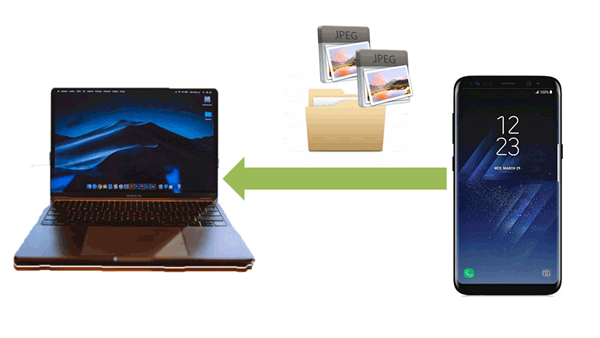
由於照片承載著我們的快樂、悲傷和事件遺憾的記憶,它們成為記錄個人日常生活的最重要方式之一。但是,為了達到清晰的照片效果,這些照片會佔用您的記憶體。此外,很難避免意外刪除一些重要檔。這就是為什麼將檔從三星S8傳輸到PC以防止意外數據丟失或與其他朋友共用檔是最明智的選擇之一。
您可以選擇將圖片傳輸到設備,最傳統的選擇是使用 USB 數據線。然而,越來越多的人發現,搜索你想要的確切照片既困難又不方便,並且可能會出現一些潛在的問題。最常見的問題如下:
- 三星檔在傳輸后損壞。
- 三星數據傳輸到計算機后無法同步。
- 傳輸過程被中斷,由於數據不完整,因此您需要重新啟動傳輸過程。
...
但是,無需擔心。在本文中,我們將向您展示幾個不同的程式,以説明您將圖片從Galaxy S8 / S9 / S10傳輸到計算機。只需選擇一個您最喜歡的。
第1部分:如何將照片從三星Galaxy傳輸到計算機
1.1如何通過1點選以照片從三星Galaxy S10 / S9 / S8 傳輸到電腦
1.2如何有選擇地將圖片從Galaxy S10 / S9 / S8到計算機
13. 關於如何將照片從三星上傳到筆記型電腦的視頻教程
第2部分:如何使用Google雲端硬碟將照片從三星S8 / S9 / S10下載到PC
第3部分:如何使用Dropbox將圖片從Samsung Galaxy下載到計算機
部分4:如何使用藍牙將照片從三星Galaxy導入計算機
第5部分:如何通過電子郵件將照片從三星上傳到筆記型電腦
首先,強烈建議使用這款方便實用的三星照片傳輸工具 - Coolmuster Android Assistant,它可以説明您一鍵解決所有傳輸問題。有了它,您可以輕鬆地將Galaxy S8連接到PC,並將照片從Samsung S8下載到PC或Mac。除了照片,您還可以將所有其他檔從三星手機傳輸到計算機,例如聯繫人,簡訊,音樂,視頻,書籍,通話記錄,應用程式,文檔等。
瞭解更多 Coolmuster Android Assistant功能:
*一鍵 備份和恢復計算機上的三星數據 。
*在計算機和三星手機之間傳輸聯繫人,短信,通話記錄,音樂,視頻,照片等。
*在三星設備上預覽,導入,匯出,刪除,複製照片。
*在計算機上添加,刪除,取消重複和編輯聯繫人。
*卸載應用程式, 從PC在 Android 上安裝APK。
*它與幾乎所有 Android 手機相容。對於三星,它適用於三星Galaxy S23 / S22 / S21 / S20 / S11 / S10 / S10 + / S10e / S9 + / S9 / S8 + / S8 / S7 / S6 / S5 / S4,三星Galaxy Note 20 Ultra / Note 20 / Note 9 / Note 9 Plus / Note 8 / Note 7 / Note 6 / Note 5 / Note 4,三星Galaxy J3 / J3 Pro,三星Galaxy A9 / A8 / A7 / A5等。
下載 Coolmuster Android Assistant 將照片從三星Galaxy S8傳輸到計算機。(也支援其他三星手機型號。
Coolmuster Android Assistant 發明瞭一種使用者友好的一鍵式選擇,可以更輕鬆地將圖片從Galaxy傳輸到計算機。有了它,可以有效地完成照片傳輸過程。現在,讓我們檢查一下如何通過下面的1按兩下將照片從Samsung Galaxy導入計算機的步驟。
那麼如何將三星Galaxy S8準確地連接到計算機呢?您可以通過Wi-Fi或USB線 將三星連接到PC 。要通過USB線連接,打開此 Coolmuster Android Assistant後將Galaxy連接到PC后,根據提示啟用USB調試,可以立即檢測到您的手機,如下所示。

步驟2:選擇“照片”並將其從Samsung S8下載到PC。
當此程式成功檢測到您的設備時,請轉到「超級工具包」並選擇「備份」。如果您只想傳輸照片,請僅選擇它。然後,按下「備份」按鈕可以説明您將所需的每張照片傳輸到計算機。

提醒:該位置是您在PC上存儲照片的位置,請選擇桌面,以防您找不到它們所在的檔。
獎金: 您可以通過 5 種方式 輕鬆地將三星行動裝置連接到 PC 。
第 1 步:使用 USB 資料線連接您的設備。
此步驟與步驟 1 相同
步驟2:使用「匯出」功能有選擇地選擇要傳輸的照片。
首先選擇“照片”>“相機”,您可以看到照片顯示在右側。然後,您可以分別選擇圖片,然後按兩下「匯出」 按鈕。照片將成功導入電腦。

請注意: 1.1 和 1.2 之間的區別在於您可以部分下載所需的照片還是完全下載所有照片。這兩種方式都是有效的,這取決於您的選擇。了解有關 如何將照片從三星傳輸到PC >>的更多資訊
通過以下視頻教程瞭解有關如何將三星手機照片傳輸到計算機的更多詳細資訊
也許你需要:
[已解決]如何以3種靈活的方式將照片從iCloud同步到Android
Google 雲端硬碟 可以保留照片、快拍、設計、繪圖等。前 15GB 的儲存空間是免費的,因此您可以將圖片從三星 Galaxy 下載到計算機 這裡 作為其中一種方式。
第 1 步:將您的照片保存到雲存儲。
在三星手機上打開您的圖片,然後選擇「共用圖示」>然後選擇「保存到驅動器」按鈕。

第 2 步:從雲存儲導入照片。
在您的PC上打開Google雲端硬碟。打開您選擇的圖像>選擇「下載」 >」更多選項。

Dropbox 是一種深受公眾青睞的檔託管服務,如果您想通過Dropbox傳輸,請按照以下簡單步驟説明您獲取三星手機的照片
步驟1:在Samsung上打開Dropbox,使用您的帳戶登錄。如果您沒有,請註冊以獲取一個。
步驟2:轉到Dropbox上的“照片”,然後點擊“打開”以打開相機上傳“以將照片從Samsung上傳到Dropbox。當您從三星上傳圖片時,圖片將存儲在您的Dropbox帳戶中。
步驟3:在計算機上再次登錄您的Dropbox帳戶,然後在Dropbox中打開照片資料夾,下載您需要的照片資料夾。

藍牙是手機必備的功能,當您身邊沒有數據線時,使用藍牙也是一種方便的傳輸方式。但是,有些計算機沒有此功能,如果有,為什麼不試一試。
步驟1:在三星手機上打開藍牙。
轉到設置,搜索藍牙並點擊它;打開藍牙使其變為綠色。或者,您可以從通知列中找到並啟用藍牙。

第 2 步:在計算機上打開藍牙。
在 Windows PC 上,轉到“設置”>“設備”>藍牙。在「管理藍牙設備」部分下,請按兩下打開。

第3步:匹配這兩個設備。
在電腦上選擇設備的名稱 > 允許電腦加入手機藍牙 > 按下 OK 按鈕。
步驟4:將照片從三星傳輸到PC。
現在,您可以從三星設備中選擇照片,然後通過藍牙將其共用到PC。
電子郵件正在成為無需電纜即可傳輸檔或照片的最簡單方法之一。因此,如果您已經下載了一些電子郵件應用程式。為什麼不通過電子郵件轉帳?在這裡,我將以 Gmail 為例,向您展示如何通過電子郵件將照片從三星上傳到筆記型電腦。
步驟1:選擇照片並通過電子郵件分享。
> 在三星手機上打開照片。
> 點擊底部的「共用」,然後選擇「電子郵件」。
> 選擇“Gmail”或您擁有的其他郵件。
> 輸入您的電子郵件帳戶併發送。
第 2 步:在筆記型電腦上通過電子郵件下載您的照片。
成功發送電子郵件後,您可以在筆記型電腦上打開電子郵件並將檔中的圖片下載到您的電腦。在下面檢查要做什麼:
> 在PC上登錄您的 Gmail。
> 打開您的收件匣,然後選擇您發送的電子郵件。
> 啟動所選電子郵件。
> 按兩下下載。

Coolmuster Android Assistant是將圖片從Galaxy S8傳輸到計算機的最推薦方式,它不僅可以快速傳輸以節省您的時間,只需按一下即可下載,還可以將所有圖像安全地備份到私人計算機上。我們收到了來自世界各地使用者的好評。下載我們的免費試用版進行嘗試是明智之舉。那麼,最後如何將圖片從三星Galaxy下載到計算機呢?如果您有任何建議,請在下面留下您的評論。
相關文章:





